AutoCAD如何使用加载的插件工具进行统计
来源:网络收集 点击: 时间:2024-03-14【导读】:
AutoCAD如何使用加载的插件工具进行统计?CAD在使用的时候经常需要进行一些数据的统计分析,通过加载一些插件可以快捷的进行统计,在此分享如何通过加载的“nbs”插件进行统计工具/原料moreAutoCAD工具nbs统计插件方法/步骤1/6分步阅读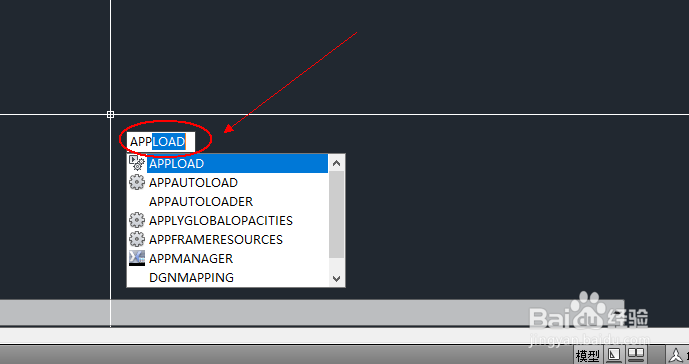 2/6
2/6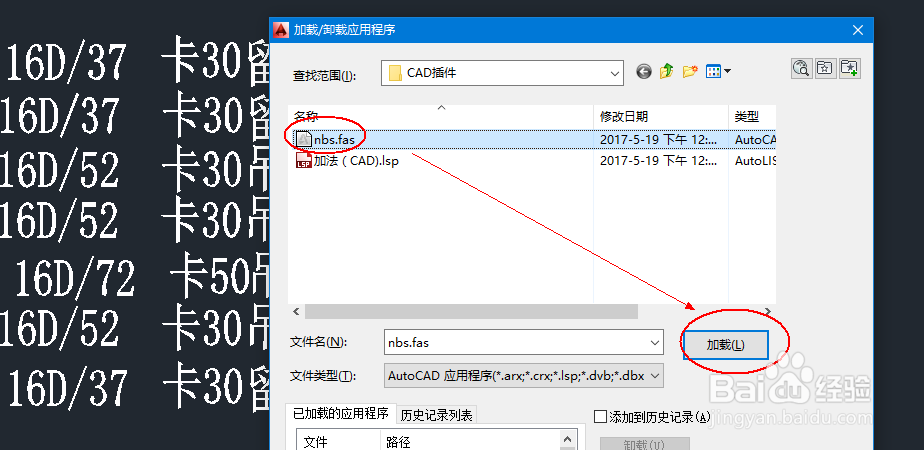 3/6
3/6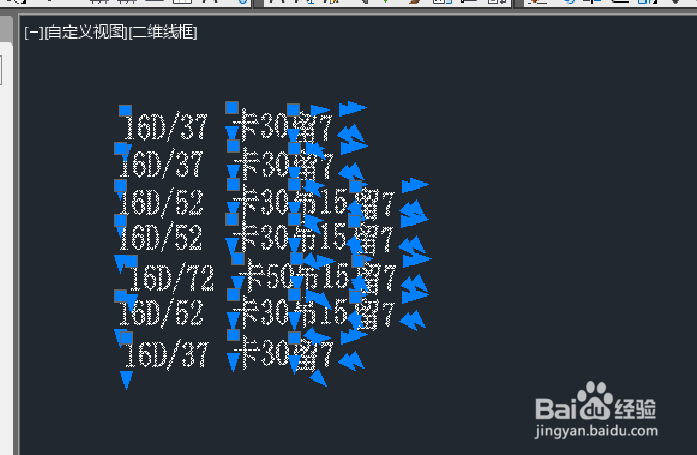 4/6
4/6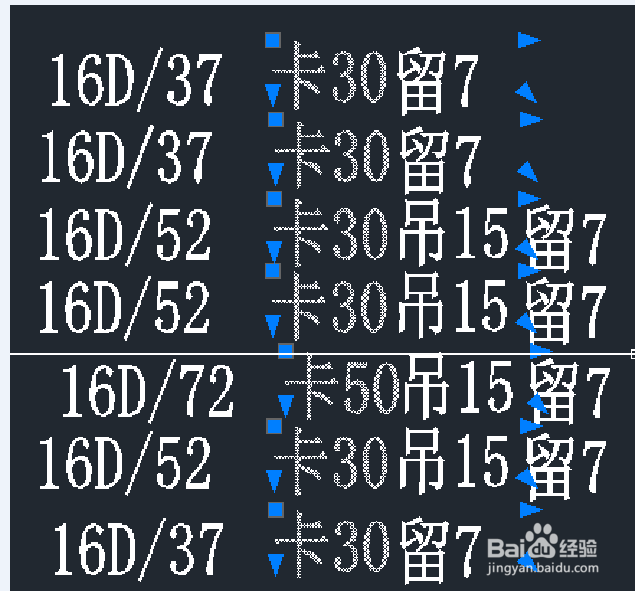 5/6
5/6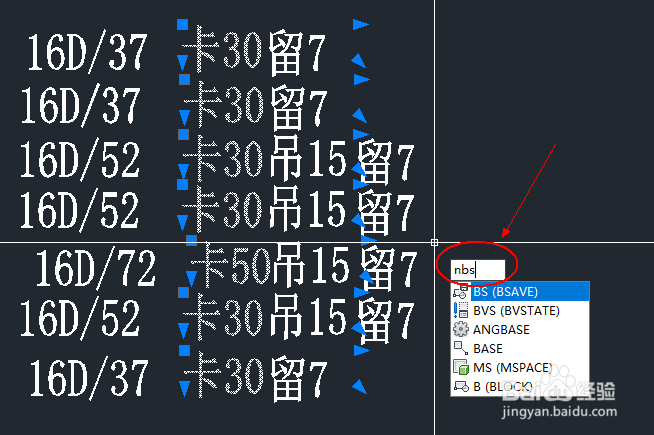 6/6
6/6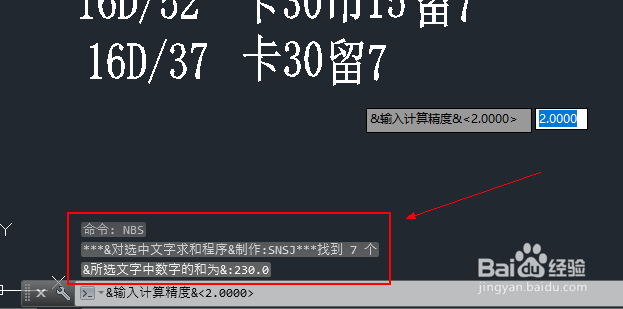 注意事项
注意事项
首先打开AutoCAD工具,然后输入appload命令,进行插件导入,如图所示
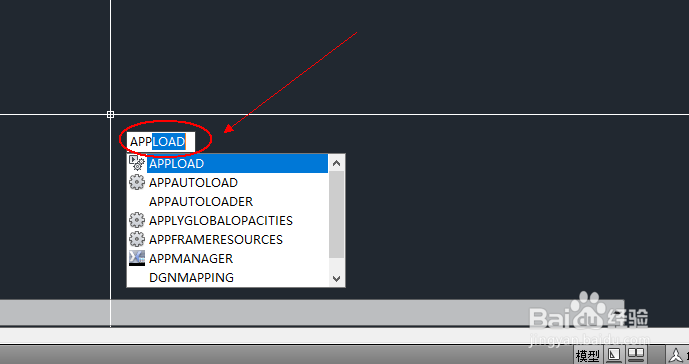 2/6
2/6在弹出的导入窗口中,找到需要导入的插件,如图找到“nbs”插件工具,然后点击“加载”
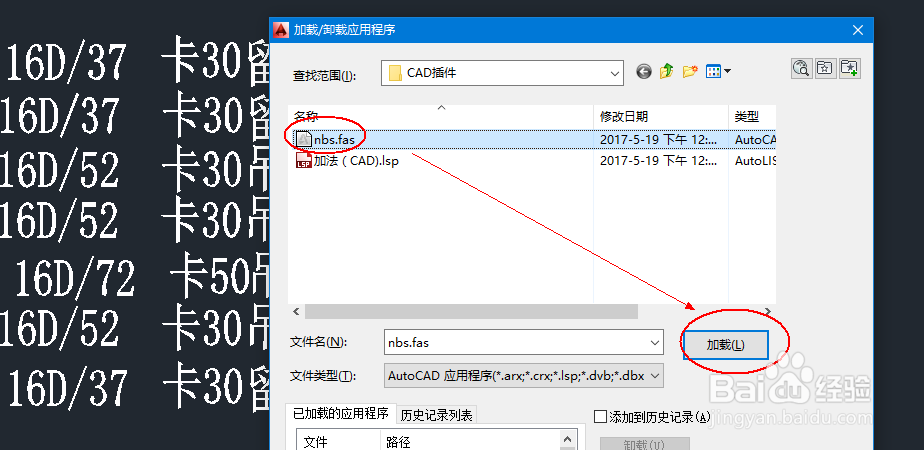 3/6
3/6待插件加载完成,则选中需要进行统计的对象,如图所示
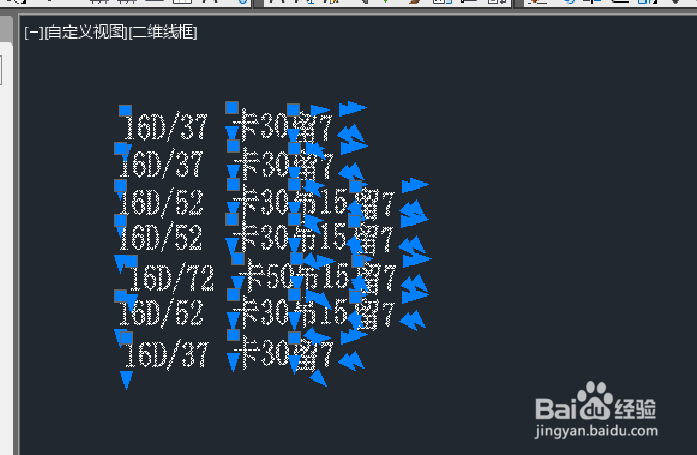 4/6
4/6也可通过设置条件进行“筛选”和“创建选择对象集合”,如图仅需要统计“卡”的数量,则筛选出带“卡”的数字
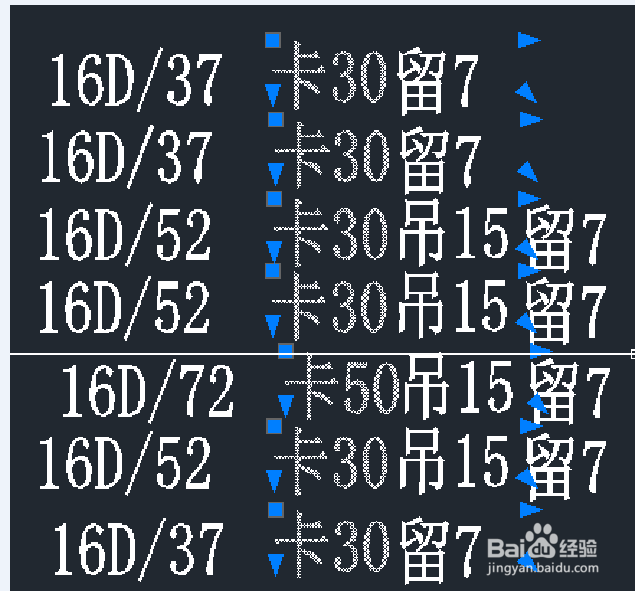 5/6
5/6然后输入插件的统计命令,这里nbs插件的统计命令为:nbs,输入“nbs”回车即可
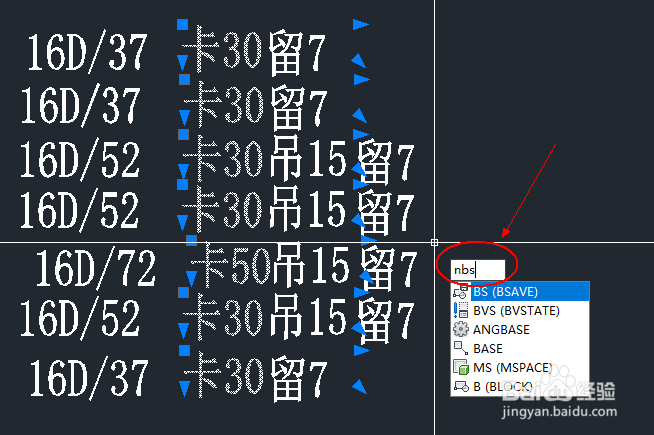 6/6
6/6此时在状态中会显示,带“卡”的数据的数量为“7”个,数字合计为“230”,如图所示
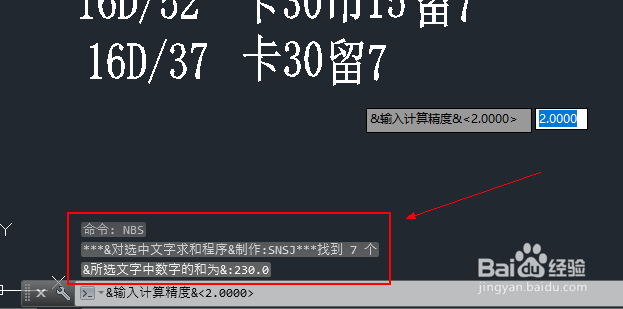 注意事项
注意事项AutoCAD使用加载的插件工具进行统计可以事半功倍
AUTOCADCAD统计插件CAD插件版权声明:
1、本文系转载,版权归原作者所有,旨在传递信息,不代表看本站的观点和立场。
2、本站仅提供信息发布平台,不承担相关法律责任。
3、若侵犯您的版权或隐私,请联系本站管理员删除。
4、文章链接:http://www.1haoku.cn/art_351489.html
上一篇:怎么把两个叉子稳放在牙签上
下一篇:10105757怎么转人工
 订阅
订阅